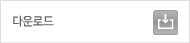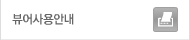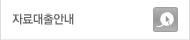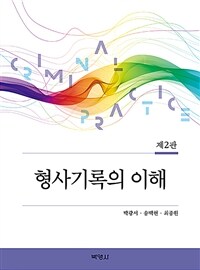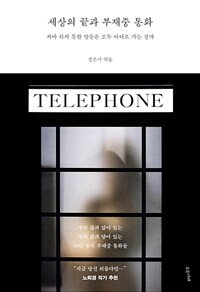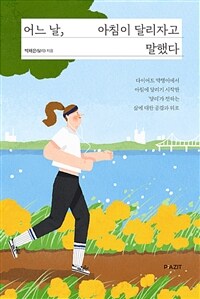컨텐츠상세보기
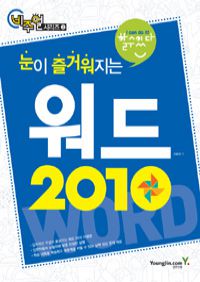
- 평점평점점평가없음
- 저자이태원 지음
- 출판사영진.com(영진닷컴)
- 출판일2012-05-29
- 등록일2015-11-30
- 파일포맷pdf
- 파일크기76 M
- 지원기기
PC프로그램 수동설치전자책 프로그램 수동설치 안내
PC
책소개
눈이 즐거워지는 Visual(비주얼) 시리즈!
『Visual(비주얼)』 시리즈는 이름 그대로 프로그램의 핵심 기능을 『Visual(비주얼)』하게 구성하여 입문자들도 어렵지 않게 기초를 튼튼히 다지며 학습할 수 있도록 구성한 도서입니다. 친절한 설명과 따라하기 방식의 구성, 다양하게 활용 가능한 예제들로 초보자들도 쉽게 학습할 수 있도록 도와줍니다.
새로워진 리본 메뉴가 생소한 학습자들을 위해 도서 첫 부분에 ‘비주얼 인덱스’를 구성하여 각 기능들과 해당 대화 상자들을 시각적으로 보여줍니다. 이를 통해 학습자들은 각 탭들의 기능을 쉽게 이해할 수 있으며 하단의 해당 페이지를 통해 해당 기능을 활용한 예제로 빠르게 이동할 수 있습니다. 또한 ‘비주얼 스터디 맵’을 통해 앞으로 학습하게 될 각 장들의 주요 내용들을 한 눈에 살펴볼 수 있습니다.
해당 장에서는 예제 학습에 들어가기에 앞서 장에서 사용하게 되는 주요 기능들에 대해 살펴보는 ‘준비하고 배워봐요’를 구성하여 학습자들의 이해를 돕고 있으며, 예제 학습에서는 초보자의 눈높이에 맞춘 친절한 설명으로 예제를 진행하고 있습니다. 예제 중간에 ‘Tip’과 ‘꼭 알고 가세요!’를 구성하여 저자가 학습자들에게 꼭 알려주고 싶은 특정 메뉴의 상세 기능이나 대화 상자의 기능 등을 다루고 있습니다. 각 장의 마무리에서는 학습자들이 학습한 내용을 점검하고 실력을 키울 수 있도록 ‘실력점검’을 구성하여 다양한 문제를 제공하고 있습니다.
도서의 구성
준비하고 배워봐요
해당 챕터의 본격적인 학습에 앞서, 맛보기 형식으로 구성되어 있습니다. 학습 내용에서 활용되는 기능들을 자세히 살펴보고 그 기능들을 파악하여 예제 학습에 도움을 줍니다.
Chapter 1. 문서 만들기의 시작
워드 학습의 첫걸음으로, 새로워진 워드 2010의 화면 구성과 기능들을 살펴보며 이해하고 문서 작성의 기본이 되는 텍스트 입력 방법과 저장 방법 등에 대해 간단히 살펴 워드에 대한 이해를 돕습니다.
Chapter 2. 다양한 글자 입력 및 문서 편집하기
문서 작성의 기본이 되는 텍스트 편집 방법에 대해 살펴봅니다. 문서 작성 시 다양한 텍스트를 입력하고 되며 편집을 하게 되는데 이런 경우 워드의 글꼴 서식을 이용해 글꼴이나 글자 색등을 바꿀 수 있고, 이를 통해 밋밋했던 문서를 시각적으로 보기 좋게 만들 수 있습니다.
Chapter 3. 문서 정리를 위한 단락 설정하기
긴 내용의 문서 정리를 위한 단락 설정에 대해 살펴봅니다. 여러 단락들의 간격 조정하기, 들여쓰기와 내어쓰기를 이용해 단락의 시작 알리기, 단락 모양을 꾸미기 등을 할 수 있는 단락 서식 지정 방법에 대해 살펴봅니다.
Chapter 4. 표 기능으로 문서 정리하기
워드의 필수 기능 중의 하나로 꼽히는 표 기능은 많은 내용의 텍스트를 보기 좋게 정렬하거나 정리할 수 있도록 도와줍니다. 이러한 표를 만드는 방법과 자유롭게 편집하여 나만의 형식으로 바꾸어 보는 등 다양한 표 기능에 대해 살펴봅니다.
Chapter 5. 그래픽을 이용해 시각적 문서 만들기
워드의 다양한 그래픽 기능을 이용해 시각적으로 보기 좋은 문서를 만들어 봅니다. 그림, 도형, 클립아트 등의 그래픽 개체와 워드 2010에 추가된 스크린샷 기능을 살펴보고 활용하여 문서의 내용을 효과적으로 전달할 수 있도록 합니다.
Chapter 6. 페이지 레이아웃 및 배경 설정하기
많은 페이지 수의 문서를 효율적으로 다루기 위해 페이지 번호, 다단, 머리글/바닥글 등의 기능에 대해 살펴봅니다. 페이지의 여백을 조절하거나 작성자를 표시하는 워터마크 등 다양한 페이지 편집 기능에 대해 살펴봅니다.
Chapter 7. 검토와 참조 기능으로 문서 마무리하기
문서를 작성한 후 맞춤법 및 오류 검사, 각주/미주 삽입하기, 목차 만들기 등으로 문서 작성을 마무리합니다. 문서 작성의 마무리 단계에서 자주 사용되는 맞춤법 검사 및 오류 검사, 책갈피, 각주/미주, 색인 등의 기능에 대해 살펴보고 활용해 봅니다.
Chapter 8. 알아두면 유용한 기능들!
알아두면 유용한 워드 기능들에 대해 살펴봅니다. 편지 병합 기능을 이용해 주소 레이블을 만들고, 문서에 다양한 양식 컨트롤을 삽입해 문서의 완성도를 높입니다.
저자소개
경력_강의 경력 16년
현 IT Valley 인재개발원 이사
기업체 강의(포항제철, KT 인재개발원, 삼성생명 연수원 등)
대학 특강(한밭대학교, 충북대학교, 대전대학교, 목원대학교, 한남대학교 등)
관공서 직원 교육 강의(통계교육원, 국제지식재산연수원, 단재연수원, 공무원연수원 등)
집필_
IT Valley 인재개발원 자체 그래픽, 오피스 교재
목차
Chapter 01. 문서 만들기의 시작
준비하고 배워봐요
Section 01. 텍스트 입력하고 저장하기
01. 텍스트 입력하고 저장하기
02. 문서를 불러오고 다른 이름으로 저장하기
03. 버전 변환하여 문서 저장하기
Section 02. 화면 보기 설정과 인쇄 설정하기
01. 인쇄 모양과 전체 화면 읽기
02. 개요보기
03. 인쇄 작업하기
Actual Test.실력점검
Chapter 02. 다양한 글자 입력 및 문서 편집하기
준비하고 배워봐요
Section 01. 텍스트 범위 지정하여 편집하기
01. 텍스트 범위 지정하기
02. 텍스트를 원하는 곳으로 이동시키고 복사하기
03. 잘못 입력된 텍스트 삭제하기
Section 02. 여러 가지 형태의 글자 입력하기
01. 키보드에 없는 특수 기호 입력하기
02. 자동으로 특수 기호 입력하기
03. 한자와 한글 변환하기
04. 첨자 입력하기
05. 영문 대/소문자 바꾸기
06. 원 문자 만들고 윗주 달기
Section 03. 서식을 적용해 글자 꾸미기
01. 글자의 크기와 글꼴 변경하기
02. 글자 서식 변경하기
03. 글자 색 변경하고 서식 지우기
04. 글자에 다양한 시각 효과 적용하기
05. 자간과 장평 조절하기
06. 문단의 테두리 및 음영 설정하기
07. 단락의 첫 문자 장식하기
Actual Test.실력점검
Chapter 03. 문서 정리를 위한 단락 설정하기
준비하고 배워봐요
Section 01. 단락 서식 설정하기
01. 다양하게 단락 정렬하기
02. 첫 줄 들여쓰기와 내어쓰기하기
03. 줄 간격 조정하기
Section 02. 단락 모양 꾸미기
01. 문자 방향 바꾸기
02. 채워쓰기를 이용해 문자 압축하기
03. 문자 모양의 2줄을 1줄 높이로 좁히기
04. 텍스트 자동 맞춤을 이용해 문자 간격 조절하기
05. 텍스트를 오름차순과 내림차순으로 정렬하기
Section 03. 글머리 기호 및 번호 삽입하기
01. 글머리 기호 삽입 및 변경하기
02. 다단계 목록 설정하기
03. 다단계 목록 서식 변경하기
Section 04. 스타일 활용하기
01. 빠른 스타일 이용하기
02. 스타일 변경하기
03. 새 스타일 추가하기
04. 스타일 삭제하기
Actual Test.실력점검
Chapter 04. 표 기능으로 문서 정리하기
준비하고 배워봐요
Section 01. 데이터를 정리하는 표 만들기
01. 간단한 표 만들기
02. 행/열/표 삽입하고 삭제하기
03. 표 빠르게 만들기
Section 02. 표를 자유자재로 편집하기
01. 셀 병합과 분할하기
02. 표 안의 텍스트 맞춤 지정하기
03. 표 분할하고 표 합치기
Section 03. 디자인 서식으로 표 꾸미기
01. 표 스타일 적용하기
02. 표에 테두리 효과와 음영주기
03. 표 스타일 수정하기
Section 04. 알아두면 편리한 기능들
01. 텍스트를 표로·표를 텍스트로 변환하기
02. 표에 캡션 달기
03. 셀의 여백 및 표 이동하기
04. 엑셀처럼 표 데이터 계산하기
05. 페이지마다 머리글 행 반복하기
Actual Test.실력점검
Chapter 05. 그래픽을 이용해 시각적 문서 만들기
준비하고 배워봐요
Section 01. 그림 및 WordArt 활용하기
01. 그림 삽입하고 크기/위치 조정하기
02. 그림 꾸미기
03. 도형에 맞춰 그림 자르기
04. SmartArt로 그림 변경하기
05. WordArt 활용하기
06. 그림을 배경으로 설정하기
Section 02. 클립아트·텍스트 상자·SmartArt·스크린샷 활용하기
01. 클립아트 삽입하기
02. 클립아트 활용하기
03. 텍스트 상자 삽입하기
04. SmartArt 삽입하고 편집하기
05. SmartArt 디자인하기
06. 스크린샷 이용하기
Section 03. 도형 및 차트 활용하기
01. 도형 삽입하기
02. 도형 편집하기
03. 차트 삽입하기
04. 차트 편집하고 꾸미기
Actual Test.실력점검
Chapter 06. 페이지 레이아웃 및 배경 설정하기
준비하고 배워봐요
Section 01. 서식 파일과 테마 활용하기
01. 서식 파일 이용하기
02. 문서 표지 만들기
03. 새 페이지 추가하기
04. 페이지 나누고 취소하기
05. 문서에 테마 적용 및 색/효과 변경하기
Section 02. 페이지 설정 알아보기
01. 용지의 방향 및 크기/여백 설정하기
02. 구역 설정하기
03. 서로 다른 레이아웃의 페이지 만들기
04. 머리글과 바닥글 삽입하기
05. 줄 번호 넣기
06. 책 접기 기능 익히기
07. 페이지 번호 넣기
Section 03. 단으로 나뉜 문서 만들기
01. 문서에 단 설정하기
02. 단 나누기로 단 설정하기
03. 다양한 단으로 쉽게 나누기
Section 04. 페이지 배경과 테두리 설정하기
01. 가로 줄 삽입하기
02. 다양한 배경 색 설정하기
03. 문서에 텍스트 워터마크 설정하기
04. 문서에 그림 워터마크 설정하기
05. 페이지 테두리 꾸미기
Actual Test.실력점검
Chapter 07. 검토와 참조 기능으로 문서 마무리하기
준비하고 배워봐요
Section 01. 맞춤법 검사와 변경 내용 추적하기
01. 맞춤법 및 문법 검사하기
02. 메모 삽입하기
03. 메모 삭제하기
04. 변경 내용 추적하기
05. 변경 내용 추적 해제하기
Section 02. 책갈피와 하이퍼링크 삽입하기
01. 문서에 책갈피 삽입하기
02. 책갈피로 빠르게 이동하기
03. 하이퍼링크로 책갈피 연결하기
04. 하이퍼링크의 스타일 변경하기
05. 하이퍼링크로 웹 사이트 연결하기
Section 03. 목차와 각주/미주 만들기
01. 스타일을 이용한 목차 만들기
02. 목차 수정하기
03. 각주와 미주 달기
04. 각주와 미주 편집하기
05. 인용문 삽입하기
Section 04. 색인 만들기
01. 색인 항목 표시하기
02. 색인 만들기
03. 색인 항목 편집하고 서식 변경하기
Actual Test.실력점검
Chapter 08. 알아두면 유용한 기능들!
준비하고 배워봐요
Section 01. 편지 병합 기능 살펴보기
01. 주소 레이블 병합하기
Section 02. 문서에 양식 컨트롤 삽입하기
01. 콤보 상자 콘텐츠 컨트롤 만들기
02. 컨트롤 적용 문서 보호하기
Section 03. 숨겨진 기능 활용하기
01. 워드 문서를 원고지 형식으로 변환하기
02. 워드 문서를 PDF로 변환하기
Actual Test.실력점검